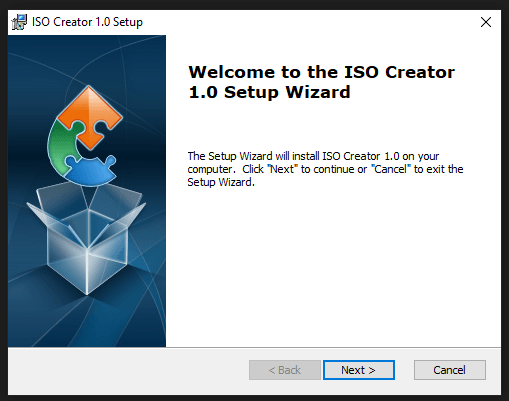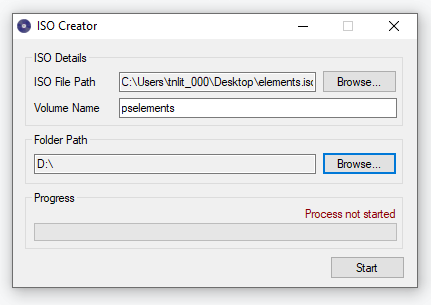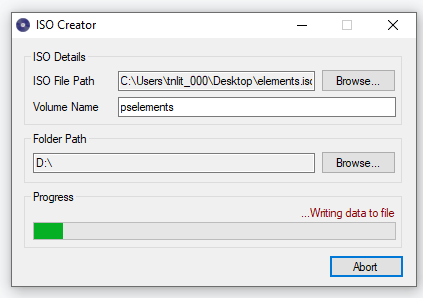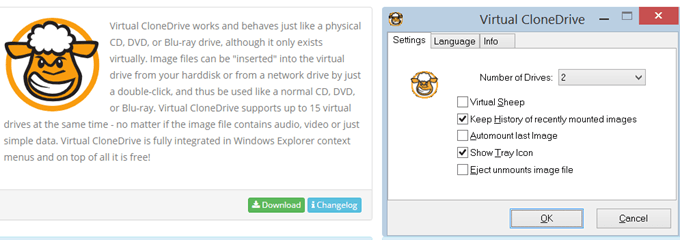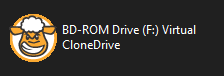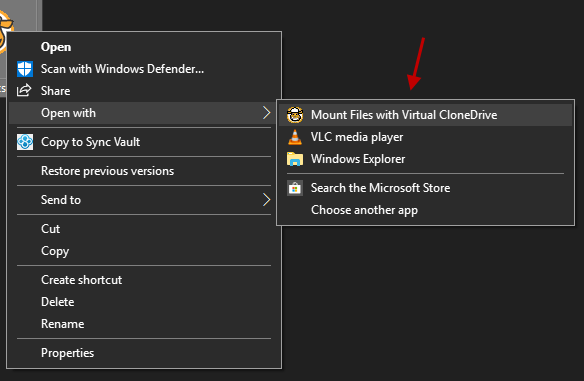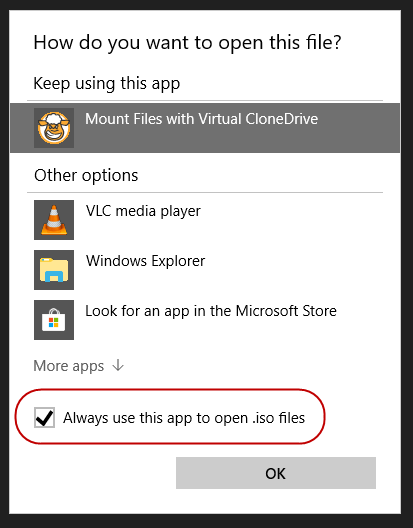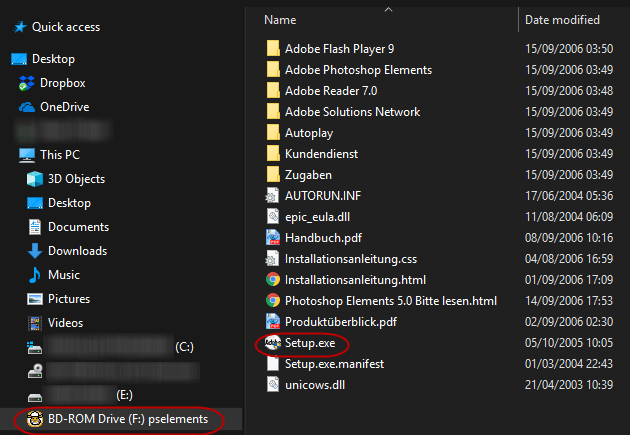Windows'un bildiği birçok şey arasında birçok dosya biçimi var. MacOS sadece birkaç dosya formatına sahipken, Windows çok daha büyük bir miktara sahiptir. Aslında en yararlı olanlardan biri olan onlardan biri de en iyi bilinen değil. Bu dosya formatı .ISO olarak bilinir.
ISO dosyası nedir? Ne yapar ve neden umursamalısınız?

Bir ISOFile Nedir?
CD ve DVD oynatıcı sabit diskleri aşamalı olarak Bulut tabanlı indirilebilir dosyaların lehine bitti, ISO dosyaları gelecekte sadece ofiste daha önce kullanacağınız eski kurulum diskleri ile daha kullanışlı ve pratik hale gelecektir. Artı, diskler her zaman başarısız olur, bu yüzden ISO mükemmel bir yedeklemedir. çözüm.

Çalıştırdığınızda Photoshop gibi bir yazılım parçası için bir yükleme diski (örneğin), belirli bir dosya ve klasörün bulunduğu yerde ayarlanmış bir klasör yapısı vardır. Bir dosyayı veya klasörü yapıdaki başka bir yere taşırsanız, yükleyici bu dosyaların nerede bulunduğunu bilmediği için her şey dağılır.
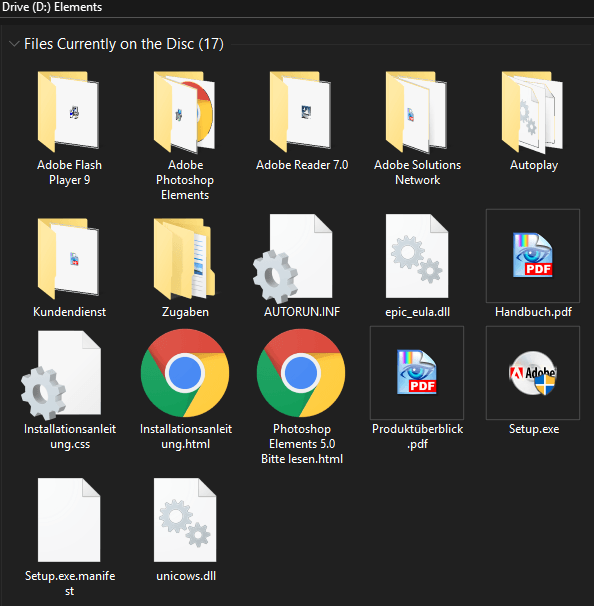
Bir ISO dosyası, bir yükleme diskindeki dosyaların ve klasör yapısının tam bir kopyasıdırBunun faydası, gerçek fiziksel diskin artık gerekli olmamasıdır. Böylece, bulut asISO dosyalarına disk yedeklemeleri yapabilirsiniz ve bu yazılımı yüklemek istediğinizde diski avlamak için hiçbir şey yoktur. ISO dosyasını çift tıklamanız yeterlidir.
Bu ISO diskini başka bir diske yazabilir, bir USB belleğe taşıyabilir, e-postayla gönderebilir veya diğer normal dosyalarda olduğu gibi cloudtorage'da bırakabilirsiniz. Pek çok kurulum diski birkaç gigabaytlık dosya alanı oluşturabildiğinden, dosyayı biraz daha sıkıştıramazsanız, e-posta veya bulut depolama zor olabilir.
In_content_1 all: [300x250] / dfp: [ 640x360]->Bir ISO Dosyası Nasıl Oluşturulur
ISO dosyası oluşturmak hiç zor değil. Aslında, bunu yapmak için birçok ücretsiz seçenek var. Çözümlerimin olabildiğince özgür ve basit olmasını sevdiğim için her zaman ISO Oluşturan ile gittim. Her zaman bir muamele çalışır.
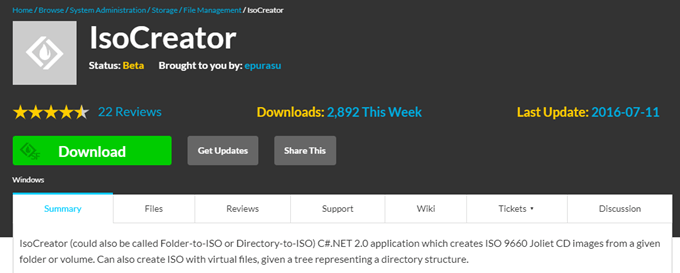
ISO yedeklemesinin ne kadar kolay olduğunu göstermek için, Photoshop Elements'ın çok eski ve çok tozdan kopyasını çıkardım. Şimdi sizi bir ISO dosyasına çevirme ve daha sonra çalıştırma sürecinden geçireceğim.
İlk önce, normal "Next–>Next–>Next…:"
<'i kullanarak ISOCreator'ı kurun. div class = "tembel wp-blok görüntüsü">